Trình duyệt web, máy chủ và các plugin cache được cài đặt trên trang web của bạn có thể đưa nội dung đã lưu vào bộ nhớ cache, điều này khiến bạn khó nhìn thấy những thay đổi đối với website của mình ngay lập tức. Vậy làm thế nào để xóa cache WordPress, hãy cùng Nhân Hòa tìm hiểu ngay sau đây.
1. Cache là gì? Tại sao cần xóa cache Wordpress?

Wordpress là một hệ thống quản lý nội dung được viết bằng 3 loại ngôn ngữ HTML, CSS và PHP có tác dụng giúp cho quản trị viên các trang web, các biên tập viên và những tác giả có thể quản lý những trang web của họ. Với lợi thế là người sử dụng đông đảo, nên thư viện plugin của WordPress cũng cực kỳ phong phú lẫn trả phí và miễn phí, hầu hết các tính năng thông dụng bạn đều có thẻ tìm thấy thông qua plugin.
Cache hay bộ nhớ đệm là phần cứng hoặc phần mềm được tích hợp sẵn với tác dụng lưu trữ dữ liệu tạm thời trong môi trường máy tính. Bộ nhớ đệm giúp giảm thời gian và tài nguyên cần thiết để tải các trang của bạn. Trong WordPress, plugin lưu trữ tạo và lưu trữ phiên bản tĩnh của trang web của bạn, các tệp được yêu cầu nhiều nhất.
Bên cạnh đó, Với nội dung được lưu trong bộ nhớ cache có sẵn, WordPress không cần phải lặp lại quá trình tải nhiều tập lệnh PHP, truy vấn kết quả từ cơ sở dữ liệu từ Database, tải các tệp JavaScript, CSS và HTML vào trình duyệt. Để cho mọi thứ diễn ra nhanh hơn, WordPress tìm nạp phiên bản được lưu trong bộ nhớ cache của nội dung web từ plugin bộ đệm và tải chúng vào trình duyệt. Điều này giúp giảm đáng kể thời gian tải trang nhằm tăng tốc website WordPress.
Tại sao cần xóa cache Wordpress
Xóa cache Wordpress vì WordPress muốn tải nội dung vào trình duyệt từ các plugin cache, có thể các thay đổi bạn đã thực hiện trực tiếp với tập lệnh của mình hoặc qua trang quản trị có thể không phản ánh ngay lập tức khi bạn tải trang web. Bạn cần xóa plugin bộ nhớ cache để trình duyệt cập nhật phiên bản mới bằng cách truy cập từ máy chủ web.
Điều rất quan trọng là phải xóa cache wordpress thường xuyên. Hầu hết các trình duyệt phổ biến luôn lưu dữ liệu được lưu trong bộ nhớ cache và dữ liệu đã lưu trong trình duyệt có thể chưa được cập nhật mới.
>>>Xem thêm: Plugin là gì? Top 33 plugin wordpress mọi website nên có
2. Top 5 plugin bộ nhớ đệm wordpress tốt nhất
Hầu hết người dùng WordPress đều sử dụng Plugin Cache WordPress để tinh giảm thời gian tải trang Web. Các Plugin này rất hữu ích, dễ hiểu và dễ dàng cài đặt. Chúng giúp chuyển đổi nội dung trang Web thành các tệp tĩnh trước khi gửi cho khách truy cập. Trước khi tìm hiểu về các bước xóa cache wordpress, hãy tham khảo Top 5 plugin bộ nhớ đệm wordpress tốt nhất.

+ WP Rocket
WP Rocket dễ dàng cài đặt và sử dụng, được các chuyên gia công nhận là một trong những Plugin tối ưu nhất cho WordPress.
- Tải trước bộ nhớ đệm là một tính năng khác giúp cải thiện tốc độ trang Web của bạn.
- Cực kỳ thân thiện với các lập trình viên bởi khả năng thực hiện tùy chỉnh nâng cao một cách dễ dàng.
- Plugin này được trang bị sẵn tiện ích “Hình ảnh theo yêu cầu”, tự động tải hình ảnh khi khách truy cập cuộn trang.
- Tự động phát hiện Yoast SEO, Jetpack và các sơ đồ trang Web khác.
+ WP Super Cache
WP Super Cache là một Plugin tạo Cache miễn phí. Về cơ bản, Plugin này tạo các tệp HTML tĩnh từ các trang WordPress động.
- Các trang, bài đăng và nội dung trang Web được nén dễ dàng.
- Tải lại bộ nhớ Cache và hỗ trợ CDN có sẵn.
- Chế độ tải trước cho phép bạn tải bao nhiêu bài viết tùy thích.
- Loại bỏ các tập tin bộ nhớ Cache đã lỗi thời.
- Phục vụ các tệp HTML tĩnh giúp tăng hiệu suất truy cập trang Web.
+ W3 Total Cache
Khi nói đến Plugin Cache miễn phí tốt nhất dành cho WordPress, không thể không nhắc đến là W3 Total Cache. Plugin này có thể cải thiện hiệu suất trang Web, giảm thời gian tải, cải thiện SEO và nhiều lợi ích khác nữa.
- Dễ dàng tích hợp Proxy ngược thông qua Nginx hoặc Varnish.
- Nó được trang bị các tính năng và tiện ích bảo mật khác nhau.
- Cho phép lưu trữ cơ sở dữ liệu, các đối tượng, các đoạn.
- Tăng thời gian truy cập trên trang Web bằng cách giảm thời gian tải trang.
- Hỗ trợ SSL và AMP.
+ WP Fastest Cache
WP Fastest Cache là một plugin theo dạng Freemium. Tức là cho phép sử dụng miễn phí, kèm các tính năng có phí. Phương thức này khá phổ biến trong thế giới WP.
Đây là một plugin rất đơn giản trong việc sử dụng, hiệu quả tối ưu/tăng tốc website cũng ở mức chấp nhận được.
+ LiteSpeed Cache
LiteSpeed Cache là một plugin PHP giúp cải thiện hiệu suất trang web WordPress bằng cách tận dụng bộ nhớ cache của trang được xây dựng trên LiteSpeed Web Server.
Vì bộ nhớ cache (bộ nhớ đệm), nội dung các trang sẽ được lưu lại và tự động tạo ra, dẫn đến thời gian tải trang nhanh hơn cho khách truy cập
Có thể bạn chưa biết: 10 cách tăng tốc website wordpress hiệu quả nhất
3. Xóa cache wordpress trình duyệt của bạn
+ Xoá cache trên trình duyệt Google Chrome
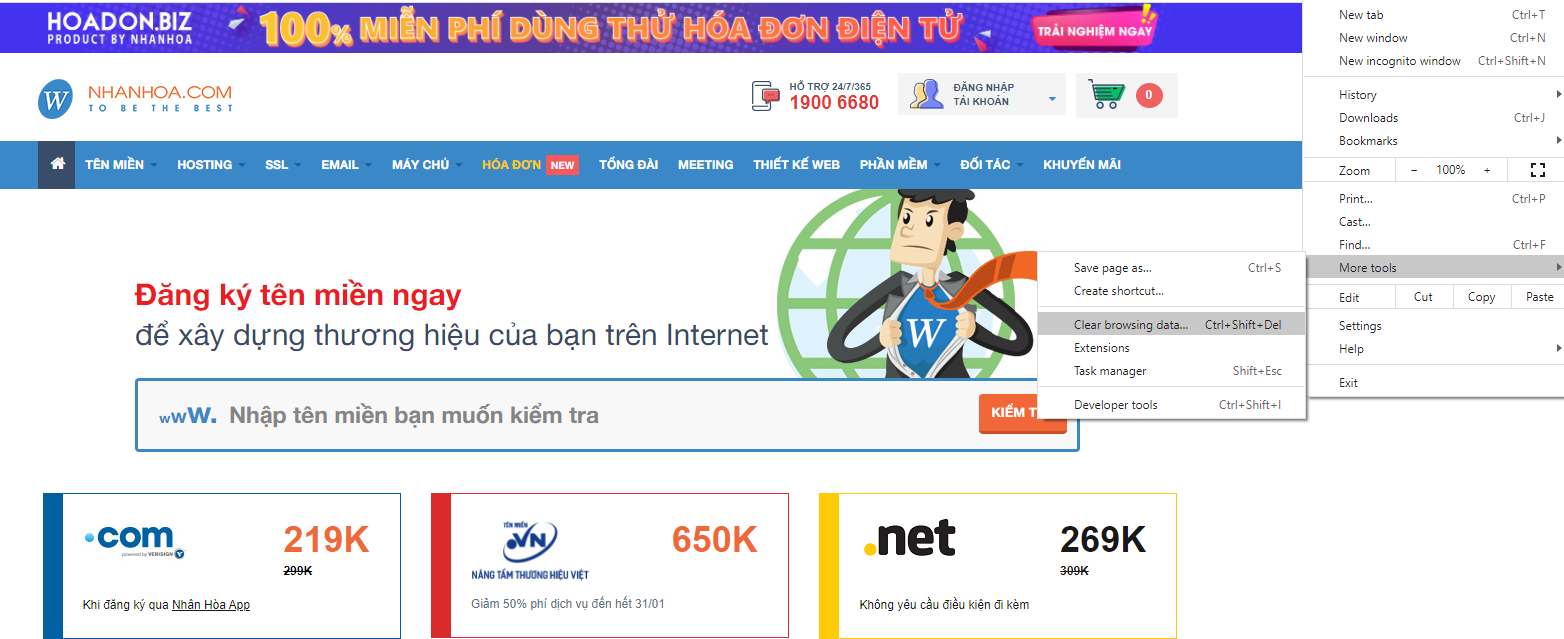
Để xoá cache wordpress trên trình duyệt Google Chrome hãy truy cập Menu -> More Tools -> Clear Browsing Data. Tại đây các bạn hãy bấm nút Clear data để tiến hành xoá cache trên trình duyệt của mình.
+ Xoá cache trên trình duyệt Firefox

Để xoá cache wordpress trên trình duyệt Firefox hãy truy cập Menu -> Tuỳ chọn -> Riêng tư & bảo mật. Tại đây hãy tìm mục Lịch sử và bấm nút Xoá lịch sử để tiến hành xoá cache
4. Xóa cache wordpress trong plugin
Nếu bạn đang sử dụng plugin Cache trên trang web của mình, thì bạn cần xóa nhớ cache của plugin. Hầu hết các plugin lưu trữ cho phép bạn dễ dàng thực hiện điều đó từ trang cài đặt của plugin.
+ Xóa cache wordpress trong WP Rocket
Để Xóa cache wordpress trong WP Rocket hãy đăng nhập vào trang quản trị sau đó click vào liên kết WP Rocket ở phía trên và chọn Clear Cache
+ Xóa cache wordpress trong WP Super Cache

Hãy đăng nhập vào trang quản trị sau đó click vào liên kết Delete Cache ở phía trên và chọn Clear All Cache, vậy là bạn đã hoàn thành.
+ Xóa cache wordpress trong W3 Total Cache
W3 Total Cache có cài đặt giúp xóa bộ nhớ cache với một cú nhấp chuột. Để xoá cache trên W3 Total Cache hãy đăng nhập vào trang quản trị sau đó click vào liên kết Performance ở phía trên và chọn Purge All Caches
>>>Xem thêm: Đổi tên miền WordPress mà không ảnh hưởng đến SEO
+ Xóa cache wordpress trong WP Fastest Cache
Để xoá cache wordpress trên WP Fastest Cache hãy đăng nhập vào trang quản trị sau đó click vào liên kết Delete Cache ở phía trên và chọn Clear All Cache
+ Xóa cache wordpress trong LiteSpeed Cache
Hãy đăng nhập vào trang quản trị sau đó click vào biểu tượng LiteSpeed Cache ở phía trên và chọn lần lượt cả 3 tuỳ chọn xoá cache. Như vậy là bạn đã xóa cache wordpress trong LiteSpeed Cache rồi đó, vô cùng đơn giản phải không nào.
5. Mua hosting Wordpress có hỗ trợ Xóa cache wordpress
Hiện nay trên thị trường có nhiều nơi cung cấp dịch vụ Hosting Wordpress. Tuy nhiên giữa những nơi đó, bạn nên sáng suốt lựa chọn cho mình đơn vị uy tín.
Chất lượng WordPress Hosting
WordPress Hosting tại Nhân Hòa được nghiên cứu và phát triển trên cơ sở hạ tầng kỹ thuật hiện đại, phần cứng mạnh mẽ (100% ổ cứng SSD) kết hợp với mã nguồn SOS (Super Optimized & Secured) WordPress.
Nhân Hòa đã quyết định đặt máy chủ trực tiếp tại Việt Nam giúp doanh nghiệp chủ động hơn, nhằm tăng khả năng truy xuất dữ liệu cực nhanh, băng thông truyền tải dữ liệu lớn và khả năng bảo vệ dữ liệu tốt cho phép nâng cao hiệu suất làm việc của WordPress Hosting. Bên cạnh đó, đươc cài đặt Litespeed giúp tăng tốc độ Wordpress Hosting lên tới 6 lần so với hosting thông thường.
Bảng giá thuê WordPress Hosting
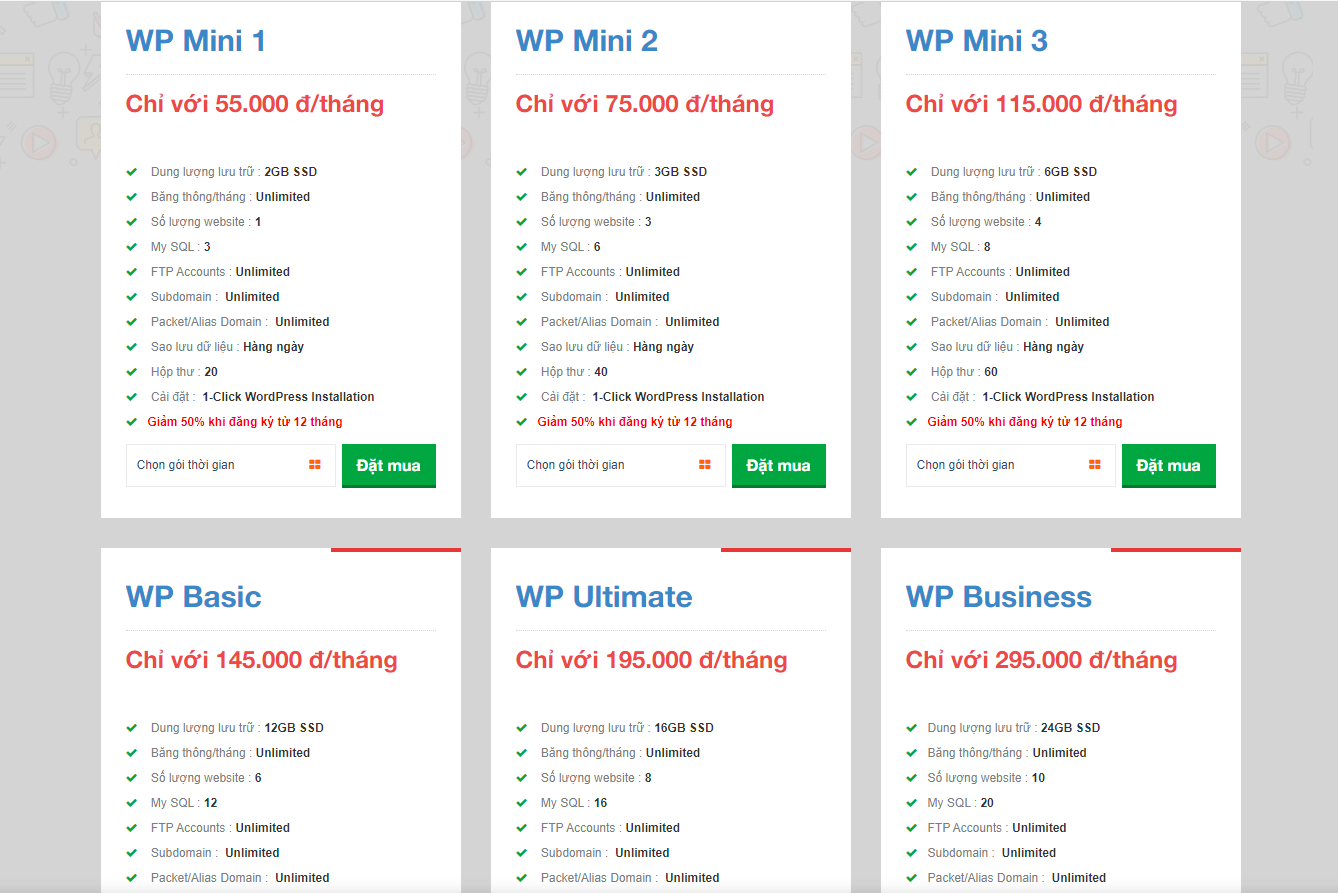
Giá thuê dựa trên thị trường chung đưa ra mức chi phí thấp nhất cho quý khách hàng. Đối với gói tháng có các gói 55.000 đồng đến 295.000 đồng. Tùy theo nhu cầu sử dụng của khách hàng. Chia nhỏ thành 6 gói dịch vụ với đơn giá thích hợp, sát với nhu cầu mỗi doanh nghiệp.
Lời kết
Chúng tôi hy vọng với bài viết này đã có thể giúp bạn dễ dàng hơn trong quá trình tìm hiểu về WordPress và biết chi tiết hơn về cách xóa cache WordPress của mình. nếu có bất cứ thắc mắc nào bạn có thể liên hệ cho chúng tôi. Đội ngũ kỹ thuật của chúng tôi sẽ nhanh chóng giải đáp tất cả những thắc mắc của quý khách hàng.
Ngoài dịch vụ đăng ký WordPress Hosting, Nhân Hòa còn rất nhiều dịch vụ khác liên quan đến tên miền, email, Cloud VPS, ... tự tin là một trong những công ty cung cấp dịch vụ phần mềm lớn và nổi tiếng hiện nay. Lấy sự thành công, hài lòng của khách hàng để làm thước đo cho sự thành công. Nhân Hòa đã được hàng nghìn khách hàng, đại lý trên toàn quốc tin tưởng lựa chọn. Luôn luôn nỗ lực để mang đến cho khách hàng những dịch vụ tốt nhất, chuyên nghiệp nhất.

















 Phản ánh chất lượng dịch vụ:
Phản ánh chất lượng dịch vụ: 
